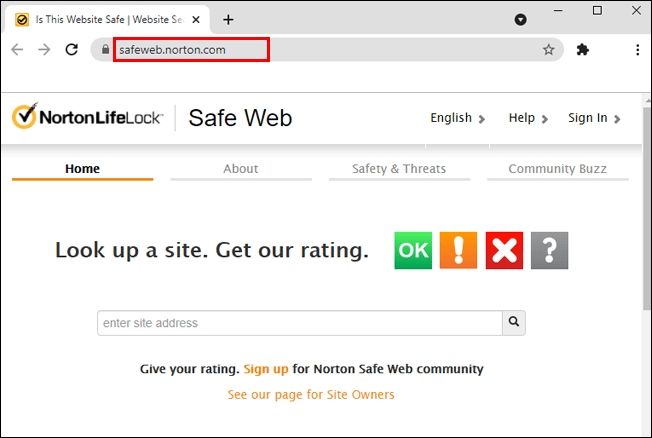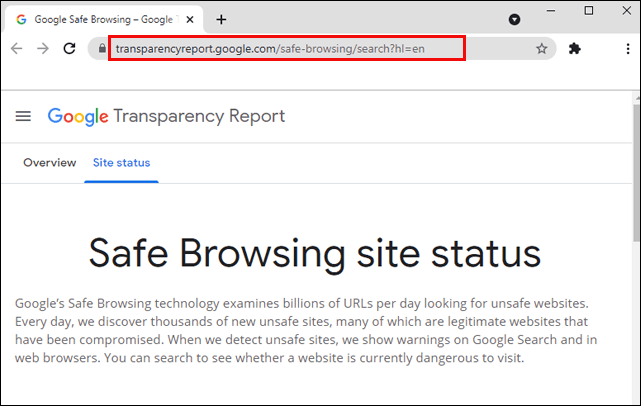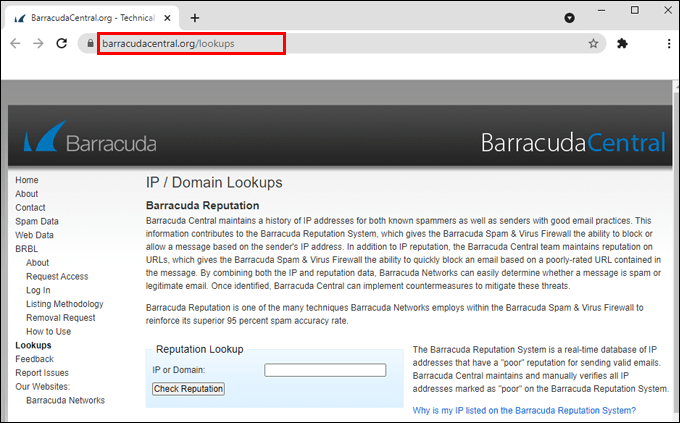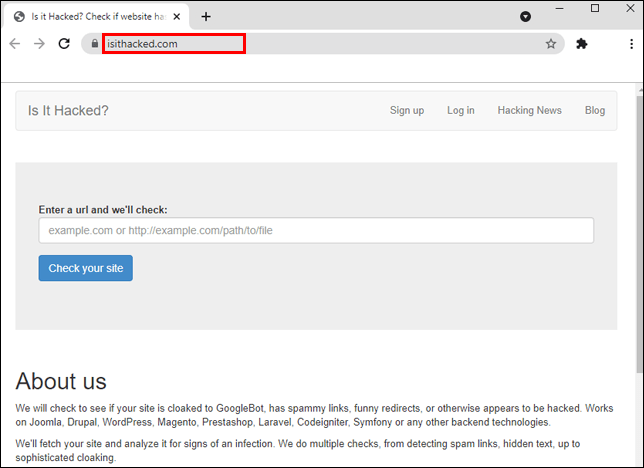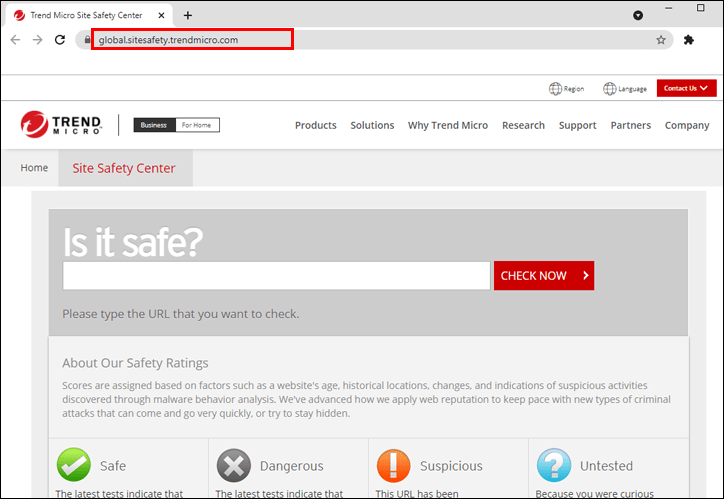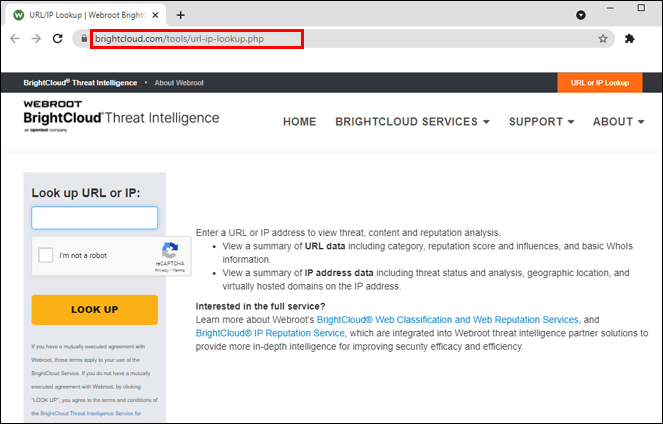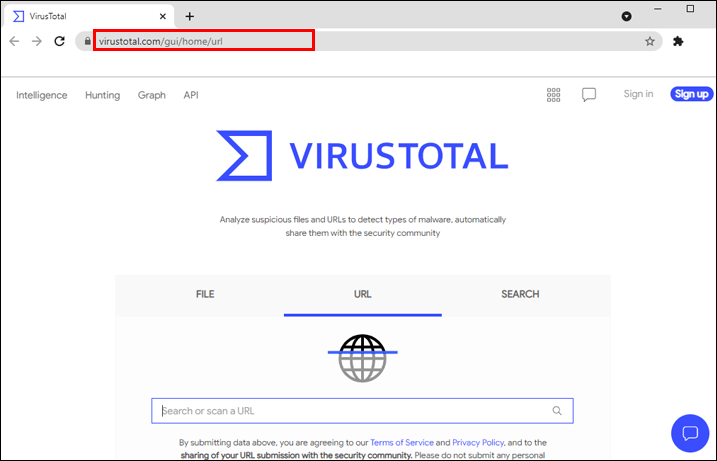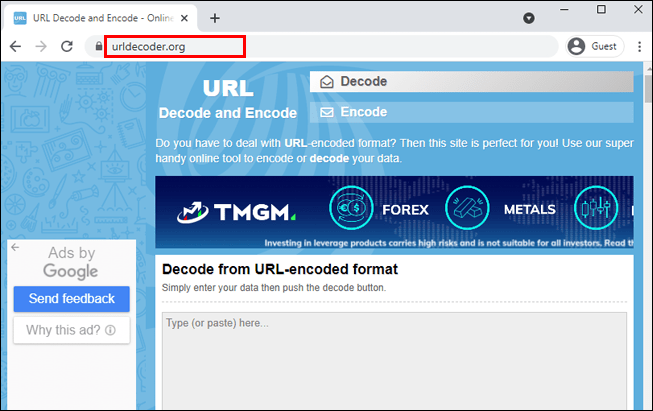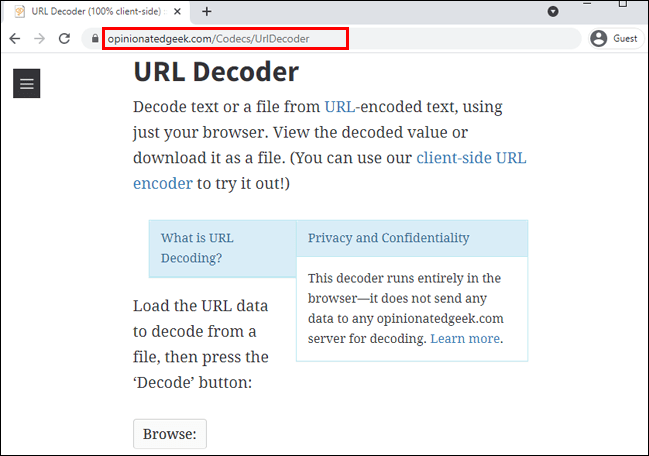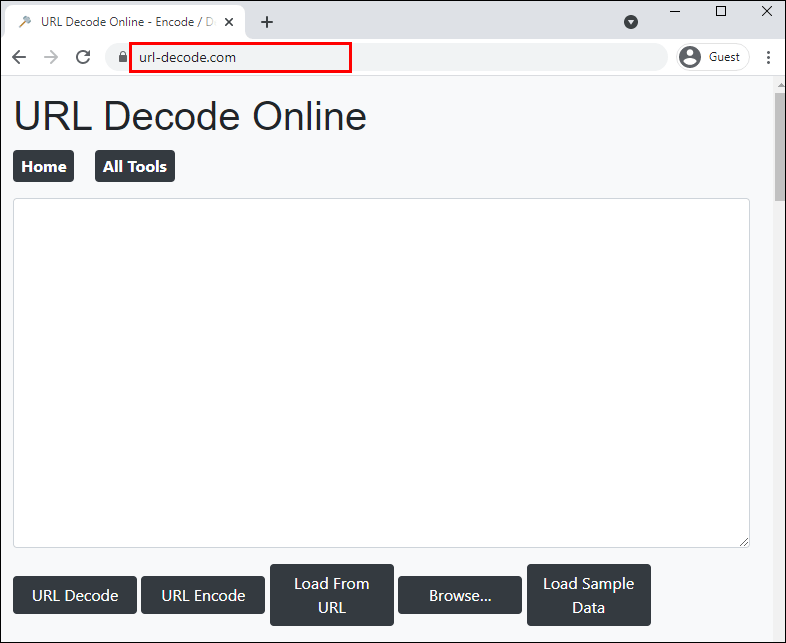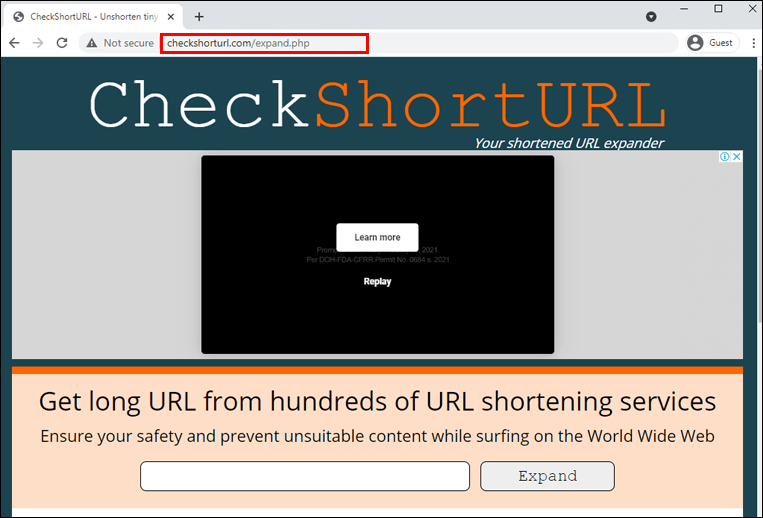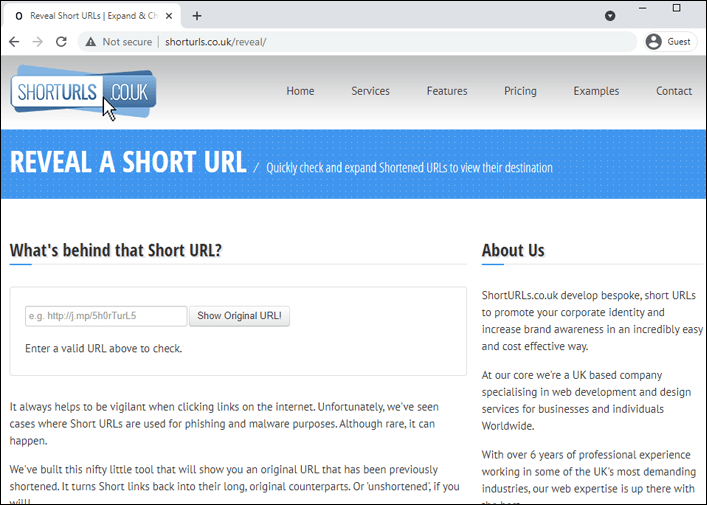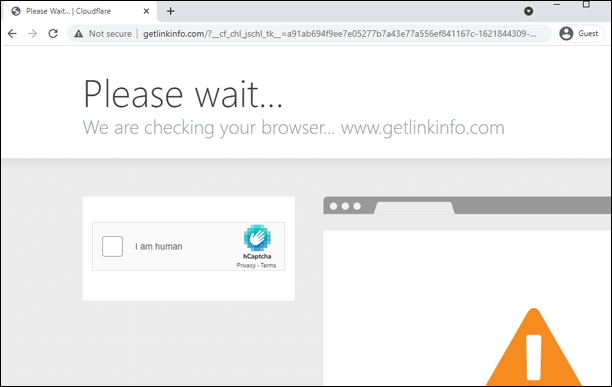С точки зрения безопасности Интернет иногда может быть диким местом. Поскольку более половины населения мира находится в сети, вирусы, фишинг и атаки вредоносного ПО происходят постоянно. Знать разницу между безобидной ссылкой и злодейской попыткой исконно.
Но как проверить ссылку на вирус? На этот вопрос мы ответим в сегодняшнем руководстве. Продолжайте читать, чтобы узнать о различных советах и методах, которые подскажут вам, безопасны ли ссылки, которые вы получаете каждый день.
Как проверить ссылку на вирус?
Если вы какое-то время были в Интернете, велика вероятность того, что кто-то пытался обмануть вас, чтобы получить вашу личную информацию. Независимо от того, являетесь ли вы пользователем Mac, Windows, Android или iPhone, это не имеет значения. При недостатке осведомленности каждый может стать жертвой злонамеренных атак.
К счастью, есть вещи, которые вы можете сделать, чтобы защитить свои данные и безопасность устройства. Ниже мы рассмотрим некоторые из наиболее распространенных методов, которые вы можете применить для проверки ссылок на наличие вирусов.
Сканирование в режиме реального времени или активное сканирование
Что такое сканирование в реальном времени и активное сканирование? Сканирование в режиме реального времени — это постоянное непрерывное сканирование, которое проверяет файлы на наличие угроз безопасности каждый раз, когда они загружаются или открываются. Пользователи могут перейти к файлу только в том случае, если он не содержит рисков уязвимости.
Активные сканирования отправляют тестовый трафик в сеть и опрашивают отдельные конечные точки. Они собирают основную информацию, такую как IP-адреса, имена устройств и многое другое. Как правило, пользователи не могут найти информацию, содержащуюся в активном сканировании, в обычном трафике данных.
И сканирование в режиме реального времени, и активное сканирование являются основой интернет-безопасности. Есть несколько отличных программных решений, называемых антивирусами, которые обеспечивают надежную защиту:
Нортон

Нортон является одним из самых мощных и многофункциональных антивирусных программ, представленных в настоящее время на рынке. У него есть специальный продукт под названием Norton 360, специально разработанный для интернет-безопасности. Некоторые из его функций включают в себя защиту от шпионского ПО, защиты от вредоносных программ, защиты от фишинга, антивируса и программ-вымогателей.
Касперский

Вместе с Нортоном Касперский — еще один гигант кибербезопасности. Он также имеет специальный пакет интернет-безопасности, полностью оборудованный для борьбы с вредоносными программами, программами-вымогателями, шпионскими программами, фишинговыми атаками и многим другим. С Kaspersky Internet Security Advanced Suite вы также получаете защиту платежей, чтобы обеспечить безопасность вашей банковской информации.
Другие популярные антивирусы с инструментами интернет-безопасности включают McAfee, AVG Antivirus, Bitdefender и программу ESET Smart Security.
Если вы ищете долгосрочное решение для проверки ссылок на наличие вирусов, вам подойдет антивирусное программное обеспечение. Обратите внимание, что большинство антивирусных программ предлагают наилучшую защиту в платных версиях. Тем не менее, они стоят вложений для всех, кто хочет повысить уровень безопасности в своей повседневной работе в Интернете.
Сканеры ссылок
Если вы не используете антивирусную защиту на своем устройстве, простого посещения вредоносного веб-сайта может быть достаточно, чтобы заразить вашу систему. Возможно, вы получили подозрительную ссылку от фишера по электронной почте или в комментарии на своей странице в социальной сети. Его открытие может привести вас к фишинговым веб-сайтам, специально созданным для кражи личной информации пользователей.

Для проверки ссылок перед открытием и предотвращения атак вредоносных программ вы можете использовать сканеры ссылок. Эти инструменты выявляют вредоносные ссылки, проверяя их по собственным базам данных. Недостатком, однако, является то, что эти сканеры не могут помечать новые мошеннические URL-адреса, поскольку их базы данных могут не иметь ежедневных обновлений.
Вот несколько мест, где вы можете сканировать подозрительные ссылки перед их открытием:
как изменить Wi-Fi при звонке в видеодомофон
- Нортон Безопасный Интернет позволяет искать сайт по вопросам безопасности и защиты. При обнаружении угроз вы получите отчет о компьютере этого сайта.
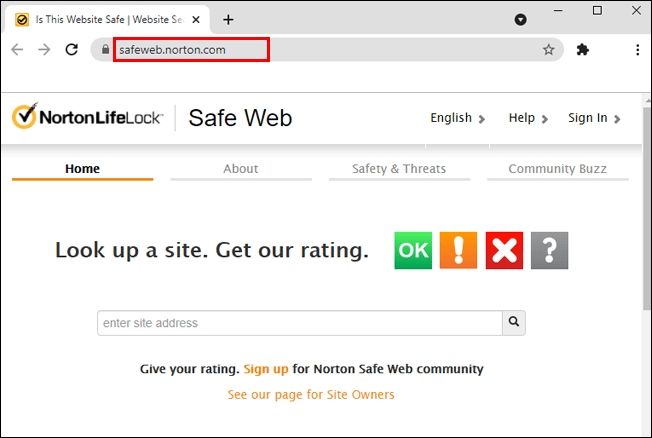
- Отчет о прозрачности Google ежедневно проверяет миллиарды URL-адресов в поисках вредоносных веб-сайтов. Просто зайдите на сайт и вставьте ссылку, чтобы узнать, опасно ли посещать сайт в данный момент.
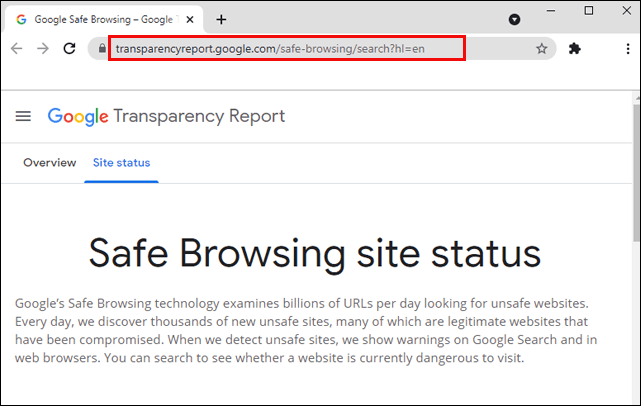
- Центральная Барракуда хранит историю IP-адресов, известных как спам, или IP-адресов с плохой репутацией. Программа может блокировать сообщения из этих источников, защищая ваш почтовый ящик от разного рода вредоносных угроз.
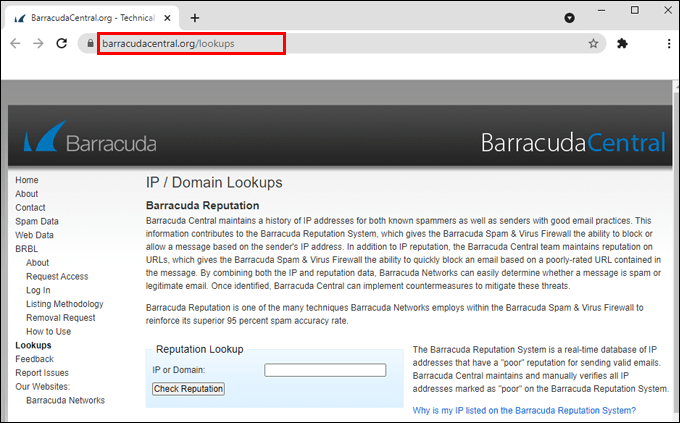
- Это взломано — это простой в использовании бесплатный онлайн-ресурс, который проверяет, являются ли URL-адреса подозрительными, ища проверки черного списка, спам-ссылки, коды состояния и т. д.
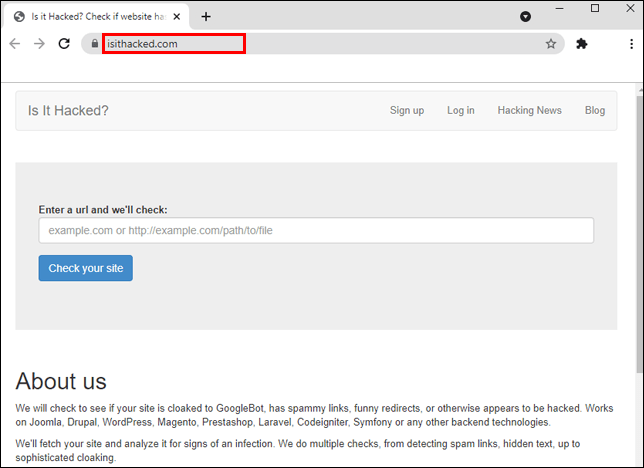
- Центр безопасности сайтов Trend Micro проверяет ссылки на основе возраста веб-сайта, исторических местоположений и изменений, а также признаков мошеннических действий, обнаруженных с помощью анализа поведения вредоносных программ.
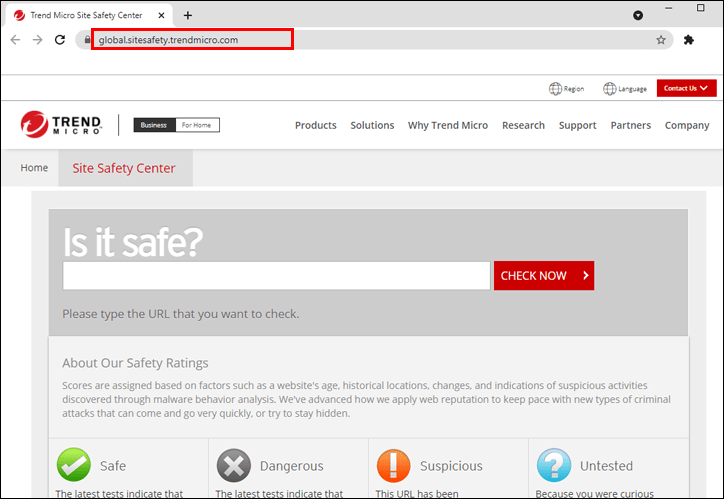
- Яркий облачный анализ угроз позволяет просматривать угрозы, содержимое и анализ репутации URL-адресов.
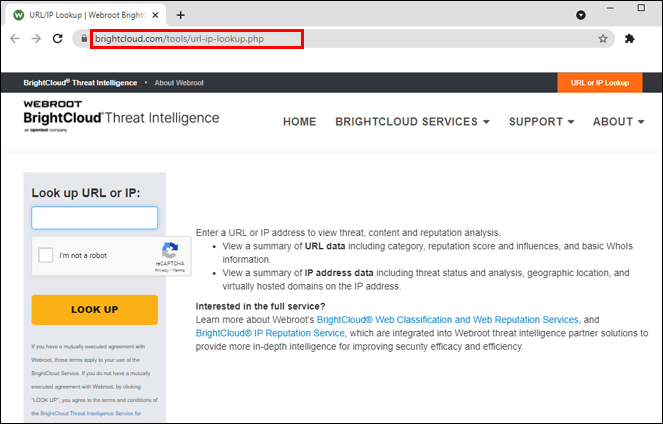
- Вирустотал — отличная платформа, которая позволяет анализировать подозрительные файлы и URL-адреса и обнаруживать различные типы вредоносных программ. Просто нажмите на раздел URL и следуйте инструкциям.
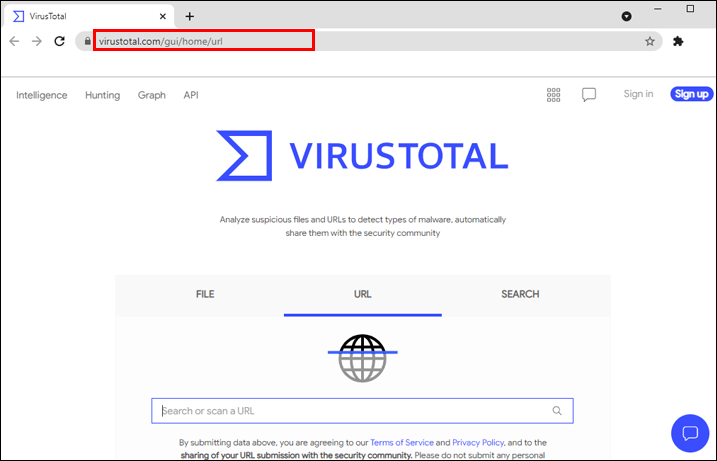
Все, что вам нужно сделать для сканирования ссылок на этих веб-сайтах, — это скопировать их URL-адрес в поле URL-адреса на сайте и нажать «Проверить репутацию», «Поиск», «Проверить сейчас» и аналогичные кнопки рядом с полем.
Декодировать закодированные URL-адреса
Некоторые хакеры могут использовать кодировку URL-адресов, чтобы скрыть пункты назначения, команды и другие подсказки из ссылки, чтобы они оставались невидимыми для пользователя. Используя процентное кодирование URL-адресов, их фишинговая кампания также может оставаться незамеченной почтовыми шлюзами.
К счастью, вы можете использовать инструменты декодирования URL, чтобы определить точное назначение ссылки.
- URL-декодер помогает кодировать или декодировать данные, просто введя URL-адрес в текстовое поле и нажав кнопку «Декодировать».
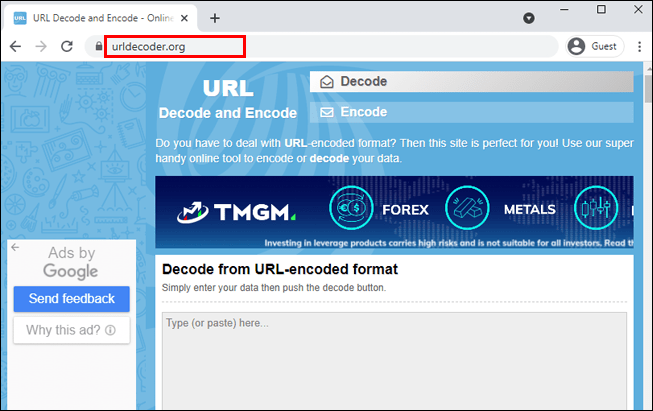
- Самоуверенный Компьютерщик имеет бесплатный сервис, который позволяет вставлять и декодировать URL-адреса прямо в браузере. Просто вставьте URL-адрес и нажмите «Расшифровать».
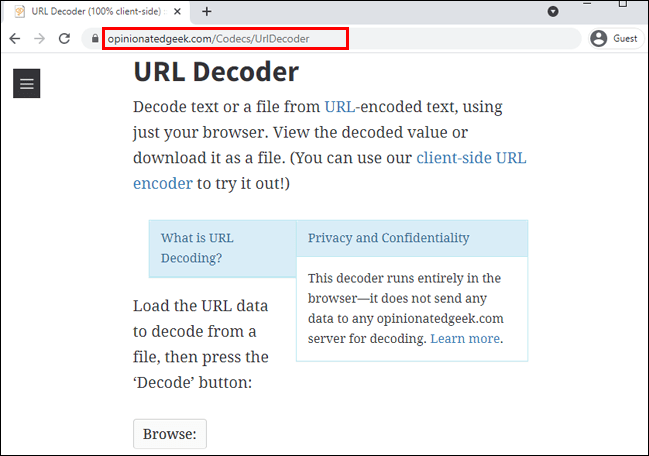
- URL-декодирование онлайн — еще один бесплатный инструмент, который позволяет легко преобразовывать закодированные URL-адреса в обычную строку URL-адресов.
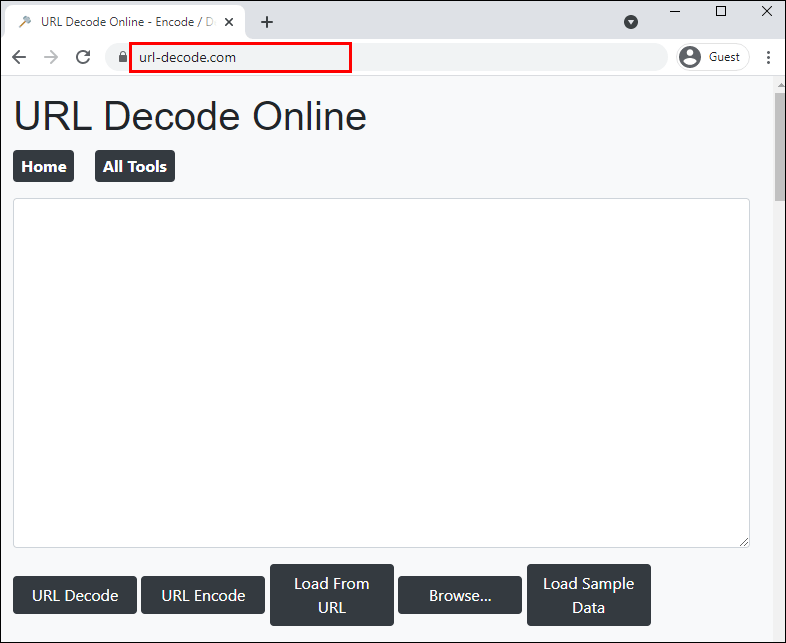
Будьте осторожны с нежелательными электронными письмами
Электронная почта — один из самых простых каналов для обмена вредоносной информацией для хакеров. У вашего поставщика услуг электронной почты, скорее всего, есть отдельная папка для спама для подозрительных нежелательных писем. Щелчок по ссылкам в папке «Спам» может перенаправить вас на фишинговый веб-сайт или веб-сайт, который устанавливает вредоносное ПО на ваше устройство.
Чтобы защитить свой почтовый ящик от этих атак, выполните следующие простые действия:
- Не публикуйте свой адрес электронной почты в открытом доступе. По возможности скрывайте адрес, так как повсюду могут быть затаившиеся глаза.
- Дважды подумайте, прежде чем нажать. Если вы заметили электронное письмо, в котором предлагаются дешевые рецептурные лекарства, обещания дать вам деньги или статусные пакеты от транспортных компаний и т. п., велика вероятность, что это спам. Не загружайте и не нажимайте на любой контент, поступающий от службы или адреса электронной почты, который вы считаете подозрительным.
- Не отвечайте на спам. Спамеры рассылают массовые электронные письма на миллионы электронных писем. Если вы ответите на спам-сообщение, вы сообщите им, что адрес активен. Это повысит вероятность того, что вы получите еще больше спама в будущем.
- Используйте антивирус или сканер ссылок. Воспользуйтесь услугами, которые мы предоставили выше, чтобы проверить любые ссылки на сомнительные источники в вашем почтовом ящике.
Проверка коротких ссылок с помощью расширения ссылок
В Интернете циркулируют два типа URL-адресов:
- Стандартной длины, которые начинаются с www, за которыми следует имя сайта, а заканчиваются на .com или другие окончания домена.
- Укороченные URL-адреса, удобные для публикации в социальных сетях, где вы не можете увидеть, куда ведет ссылка, взглянув на нее.
Из-за укороченной видимости короткие URL-адреса удобны для фишеров и хакеров-вредоносных программ, которые хотят украсть личность пользователя, получить доступ к конфиденциальным данным или выполнить другие вредоносные действия.
К счастью, вы можете использовать некоторые удобные онлайн-инструменты, чтобы расширить и проверить ссылку или развернуть ее, чтобы увидеть ее оригинальные аналоги.
- Проверить короткий URL проверяет сокращенные URL-адреса, чтобы определить их фактический источник, что в конечном итоге предотвращает переход по вредоносным ссылкам.
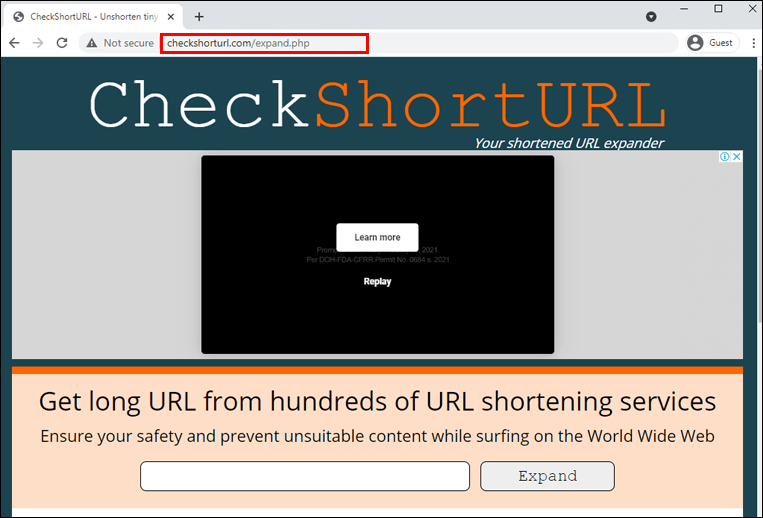
- Короткие URL-адреса позволяет быстро проверять и расширять укороченные ссылки и позволяет видеть их назначение.
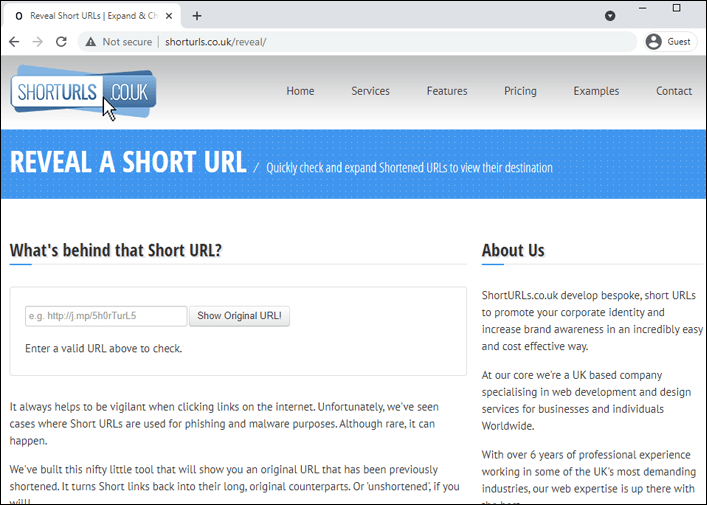
- Получить информацию о ссылке — это информативный веб-сайт, который сообщает вам основной заголовок страницы, полный URL-адрес и все внешние ссылки на странице, которую вы посещаете.
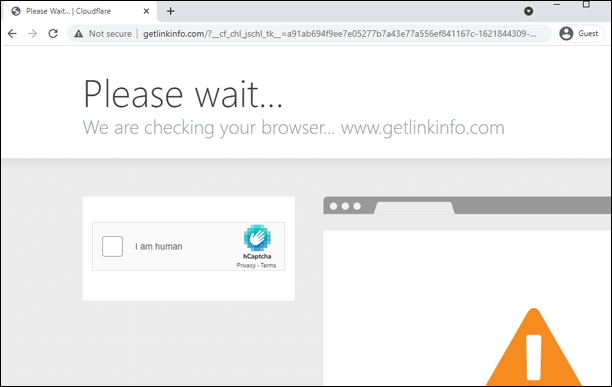
Дополнительные часто задаваемые вопросы
Вот еще несколько ответов, которые помогут вам безопасно просматривать веб-страницы.
Как проверить, есть ли в файле вирус?
Антивирусные и антивредоносные программы созданы специально для проверки файлов на наличие вирусов. Если файл, который вы собираетесь загрузить, заражен вирусом, ваш антивирус должен его распознать.
Вы также можете проверить, щелкнув правой кнопкой мыши файл и изучив его свойства. Если в разделе «Издатель» указана законная компания, то файл, скорее всего, безопасен.
как снять защиту от записи с флешки
Некоторые интернет-сайты, такие как VirusTotal мы уже упоминали сегодня, позволяют сканировать файлы на наличие потенциальных угроз. Просто щелкните раздел «Файл», загрузите файл со своего компьютера, и все готово.
Как узнать, подозрительна ли ссылка?
Есть несколько способов определить, подозрительна ли ссылка, на которую вы наткнулись:
· Наведите курсор на ссылку. Злоумышленники часто заманивают пользователей ссылками, которые выглядят как легальные веб-сайты, например, www.youtube.com, но затем перенаправляют их совершенно в другое место. Вы можете просто проверить подозрительную ссылку, наведя на нее курсор мыши. Там должно быть небольшое поле, сообщающее вам, куда приведет ссылка.
· Он запрашивает личную информацию. Если конкретное финансовое учреждение отправляет вам электронное письмо и предоставляет ссылку для ввода вашей личной информации, всегда перепроверяйте или звоните в компанию, чтобы проверить действительность ссылки.
· Домены из черного списка. Вы можете проверить наличие ссылок с доменов, занесенных в черный список, на веб-сайтах, которые мы предоставили в разделе «Сканирование ссылок».
· URL со спамными фразами. Если вы видите такие слова, как онлайн-знакомства, пожалуйста, помогите, дополнительный доход, пожертвовать и т. д., не стесняйтесь отмечать их как спам.
Безопасность прежде всего
По мере увеличения количества URL-адресов и данных, которыми обмениваются в Интернете, растут и различные фишинговые и вредоносные атаки. Чтобы сохранить вашу личную информацию и данные в безопасности, вы всегда должны проверять ссылки, прежде чем нажимать на них. К счастью, для этого есть много способов, и сегодня мы рассмотрели некоторые из самых безопасных.
Если вы ежедневно просматриваете Интернет и имеете дело с URL-адресами, вы можете подумать об установке антивирусного программного обеспечения. Кроме того, вы всегда можете запустить быстрое сканирование ссылок, чтобы проверить наличие уязвимостей URL.
Какой способ проверки ссылки на вирусы вы считаете наиболее удобным? Проводите ли вы регулярные проверки безопасности на своем компьютере? Поделитесь своим опытом в разделе комментариев ниже.